文章目录
前言
在CentOS7系统上离线跟在线两种方式安装docker
一、有网安装(yum安装)
1、安装命令
-y:安装途中不需要是否确认,直至安装成功~
yum install -y docker
2、确保yum包更新到最新版本
yum -y update
3、检查是否已经安装docker列表
yum list installed | grep docker

4、配置阿里云镜像
编辑配置文件:
vi /etc/docker/daemon.json
添加如下代码:
{
"registry-mirrors": ["https://y0qd3iq.mirror.aliyuncs.com"]
}
二、无网安装
1、下载docker:docker离线安装包下载地址
本文下载的版本是:docker-18.06.3-ce.tgz
2、安装docker
将docker离线安装包上传到虚拟机中:
通过cmd命令窗口上传(没有Xftp可以用以下方式):
scp D:\Downloads\docker-18.06.3-ce.tgz [email protected]:/usr/local/
图文详解(仅供参考):

虚拟机:

3、解压安装包
tar -zxvf docker-18.06.3-ce.tgz
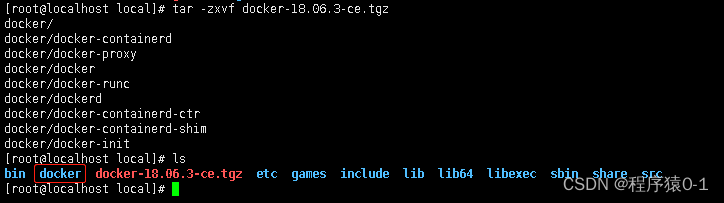
4、将解压后docker里的所有文件移至 /usr/bin/目录下
cp docker/* /usr/bin/
5、将docker注册为系统服务
vi /etc/systemd/system/docker.service
插入如下配置文件
[Unit]
Description=Docker Application Container Engine
Documentation=https://docs.docker.com
After=network-online.target firewalld.service
Wants=network-online.target
[Service]
Type=notify
ExecStart=/usr/bin/dockerd
ExecReload=/bin/kill -s HUP $MAINPID
LimitNOFILE=infinity
LimitNPROC=infinity
TimeoutStartSec=0
Delegate=yes
KillMode=process
Restart=on-failure
StartLimitBurst=3
StartLimitInterval=60s
[Install]
WantedBy=multi-user.target
6、给配置文件添加执行权限
chmod +x /etc/systemd/system/docker.service
7、重新加载配置文件
systemctl daemon-reload
三、操作docker
1、启动docker服务
systemctl start docker
2、设置docker开机自启
# 设置开机自启动
systemctl enable docker
# 关闭开机自启动
systemctl disable docker
2、查看docker状态
systemctl status docker
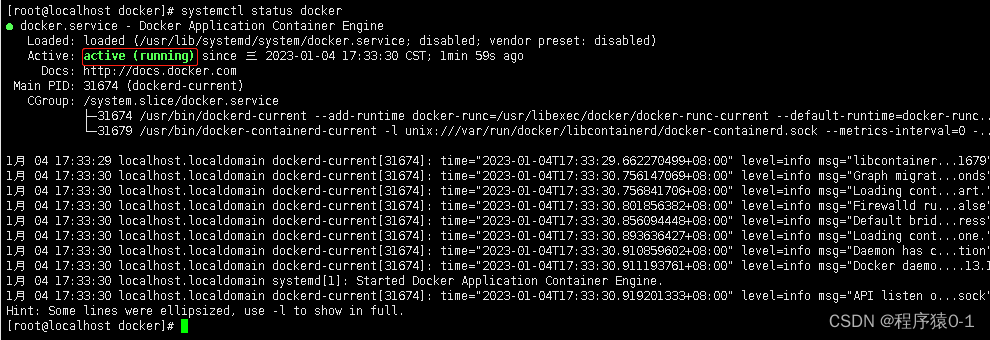
running状态标识docker正在运行。
3、停止docker服务
systemctl stop docker

四、卸载docker
通过yum命令安装:
1、找出docker已安装的包
yum list installed | grep docker

2、通过命令删除这些包即可
yum remove docker.x86_64 docker-client.x86_64 docker-common.x86_64 -y